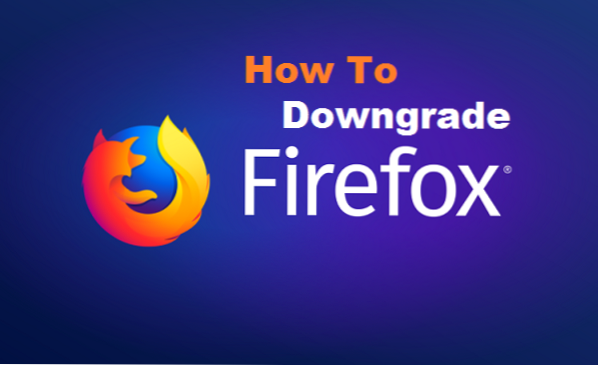
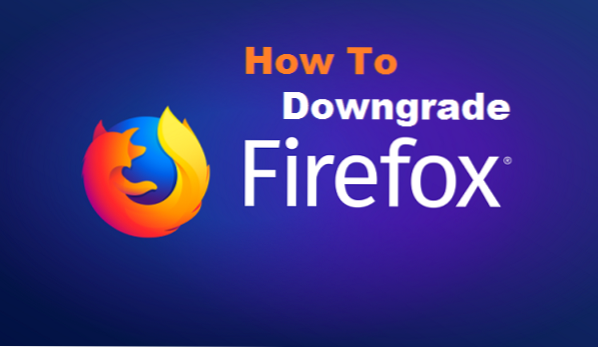
Mozilla Firefox ist ein kostenloser und Open-Source-Webbrowser, der von der Mozilla Foundation und ihrer Tochtergesellschaft Mozilla Corporation entwickelt wurde. Firefox ist für die Betriebssysteme Windows, Mac OS, Linux und BSD verfügbar. Das Geschwister Firefox für Android ist für Android verfügbar. Firefox hat eine aktualisierte Version, nur für den Fall, dass Sie mit der aktualisierten Version nicht vertraut sind und Sie Ihre vorherige Version gerne wieder verwenden würden. Ich zeige Ihnen, wie Sie die Firefox-Version herunterstufen.
Das Mozilla Support Center gibt an, dass Mozilla 2016 ein Projekt namens Quantum angekündigt hat, mit dem die Gecko-Engine und andere Komponenten von Firefox verbessert werden sollen, um die Leistung von Firefox zu verbessern, seine Architektur zu modernisieren und den Browser zu einem Mehrzweckmodell zu machen. Diese Verbesserungen waren das Ergebnis eines nachlassenden Marktanteils bei Google Chrome sowie der Besorgnis, dass seine Leistung im Vergleich nachlässt. Trotz seiner Verbesserungen erforderten diese Änderungen, dass das vorhandene Add-On für Firefox mit neueren Versionen inkompatibel gemacht wurde, und zwar zugunsten eines neuen Erweiterungssystems, das Chrome und anderen aktuellen Browsern ähnelt. Firefox 57, der im November 2017 veröffentlicht wurde, war die erste Version, die Verbesserungen von Quantum enthielt, und wurde daher Firefox Quantum genannt. Eine Mozilla-Führungskraft gab an, dass Quantum das "größte Update" des Browsers seit Version 1.0 sei.
Jeder hat einen Eindruck davon, was er mag und wie er es mag. Nicht alle sind mit der Anzeige der neuen Benutzeroberfläche in der aktualisierten Version von Mozilla Firefox sehr zufrieden. Dieser Artikel soll denjenigen helfen, die die Firefox-Version aus persönlichen Gründen herunterstufen möchten.
So bauen Sie die Firefox-Version herunter
1. Öffnen Sie Ihren Firefox-Browser oder einen anderen Browser auf Ihrem Computer.
2. Klicken Sie auf diesen Link, um ältere Versionen anzuzeigen:
3. Wählen Sie eine der älteren Versionen.
4. Laden Sie die Version herunter und installieren Sie sie auf Ihrem Computer.
Ein Downgrade auf eine ältere Version kann zum Verlust von Firefox-Benutzerdaten sowie zu Leistungs- und Sicherheitsproblemen führen. Firefox rät von einem Downgrade ab, also bitte auf eigenes Risiko. Wenn Sie eine ältere Version von Firefox verwenden müssen, erstellen Sie bitte ein separates Firefox-Profil für die ältere Version, um den Datenverlust zu minimieren.
Andere Probleme können auch mit der Funktion zum Aktualisieren von Firefox behoben werden. Dadurch wird Firefox auf den Standardzustand zurückgesetzt und Ihre wichtigen Informationen werden gespeichert.
Wenn ein Problem mit einem Firefox-Update auftritt, suchen die Benutzer häufig nach einer Möglichkeit, zur vorherigen Version zurückzukehren. Das löst das Problem normalerweise nicht und macht Ihren Computer und Ihre Informationen anfällig für Angriffe. In diesem Artikel finden Sie einige Alternativen zum Downgrade und Links zu alten Firefox-Versionen, falls Sie ein Downgrade wählen.
HINWEIS: Firefox ist standardmäßig für automatische Updates eingestellt. Um zu verhindern, dass sich Firefox nach der Installation einer älteren Version automatisch aktualisiert, müssen Sie die Firefox-Update-Einstellungen ändern und eine andere Option auswählen. Wechseln Sie im Bereich "Allgemein" zum Abschnitt "Firefox-Updates".
Häufig gestellte Fragen und Antworten
F: Kann ich zu einer sehr alten Firefox-Version wechseln?
EIN: Ja, Sie können eine beliebige Version aus dem Verzeichnis auswählen. Möglicherweise fehlen jedoch einige der neuesten Firefox-Funktionen.

